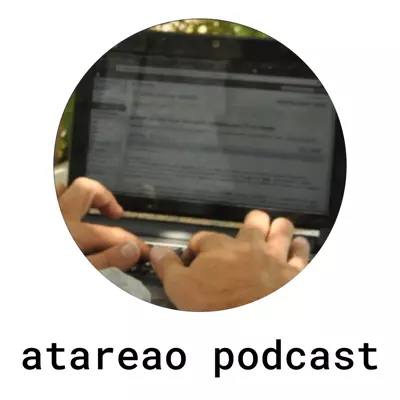Disfruta conmigo de Linux y del Open Source. Aquí encontrarás como sacarle el máximo partido a tu entorno de escritorio Linux, hasta como montar un servidor web, un WordPress, un proxy inverso, una base de datos o cualquier otro servicio que puedas imaginar. Y todo ello, lo puedes montar en una Raspberry Pi, en un VPS, en tu propio ordenador o en cualquier servidor. Vamos, cualquier cosa que quieras hacer con Linux, seguro, seguro, que la encontrarás aquí.
Similar Podcasts

Thinking Elixir Podcast
The Thinking Elixir podcast is a weekly show where we talk about the Elixir programming language and the community around it. We cover news and interview guests to learn more about projects and developments in the community.
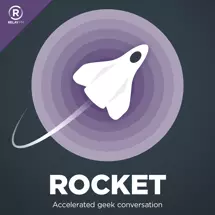
Rocket
Countdown to excitement! Every week Christina Warren, Brianna Wu and Simone de Rochefort have accelerated geek conversation. Tech, comics, movies, games and books, no galaxy is off limits! Hosted by Christina Warren, Brianna Wu, and Simone De Rochefort.
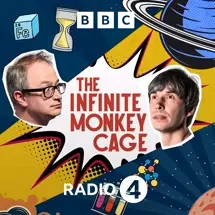
The Infinite Monkey Cage
Brian Cox and Robin Ince host a witty, irreverent look at the world through scientists' eyes.
ATA 126 Gestión del conocimiento
Esta semana parece que ha ido enfocada a mi lenguaje de marcado ligero favorito, hacia markdown. Sin embargo, tengo que decirte que es completa casualidad. En ambos podcast, he tratado temas que me atañen directamente, y en los que he encontrado en markdown un aliado para resolverlo. En este sentido, markdown es un viejo conocido, tanto del blog como del podcast. La cuestión, es que en este podcast, el tema surgió por el problema de la gestión del conocimiento. Es decir, como podemos transladar, o mas bien compartir, todo el conocimiento entre los diferentes miembros de un equipo. Al final, un equipo que deba actuar en determinadas situaciones, o resolver determinados problemas, debe actuar, con independencia de que cada uno de los miembros. Sin embargo, para nuestra desgracia, esto no siempre es así. Es mas, yo te diría que en muchas ocasiones, esto de que todos puedan actuar de igual forma, es muy extraño. Por esta razón es tan importante eso de la gestión del conocimiento. Gestión del conocimiento ¿En que ando metido? Aplicaciones En el caso de las aplicaciones, actualmente estoy trabajando en algunas imágenes docker, tal y como te contaré en este mismo episodio del podcast. Por supuesto, continuo con el reproductor de audio lplayer, para terminar con una nueva aplicación que se apoya en libpam-usb. Esta aplicación, que ya comenté en un artículo de hace tiempo, lo que te permite es no tener que poner tu usuario y contraseña en cada ocasión. Artículos Respecto a los artículos, he escrito dos artículos. Una sobre tratar archivos json en Bash, y un segundo artículo sobre redes en docker. Indicarte, que en el podcast, te hablo de que será sobre almacenamiento docker, pero al final, he preferido escribir sobre redes en Docker. Ya profundizaré sobre el tema del almacenamiento en Docker. El problema de la gestión del conocimiento Siguiendo con la temática del podcast de hoy, y una vez planteado el problema, de que no todos los miembros del equipo, normalmente, conocen todos los detalles del problema, hay que buscar una solución. Así te puedes plantear algunas características para la solución, que sea accesible a todos los miembros del equipo de forma que cualquiera pueda consultar, cualquiera pueda añadir contenido, que sea fácil de consultar.otra característica que debemos requerir de la solución es que sea fácilmente editable. Aquí es precisamente donde entra a jugar markdown, dado que como lenguaje no tiene rival.por supuesto, debe estar siempre y desde cualquier lugar accesible, para facilitar que cualquier persona del equipo pueda consultarlo, editarlo y modificarlo en cualquier situación Más información en las notas del podcast sobre gestión del conocimiento
ATA 125 Crear tu libro electrónico
No es ni la primera vez ni la última, que te hablo o escribo sobre markdown. En el blog he escrito sobre este lenguaje de sintaxis ligera en diferentes ocasiones. En el podcast, te lo mencioné por primera vez en el episodio número 9, en el que te hablé sobre productividad, también te hablé sobre él en el episodio 23, de nuevo sobre productividad y organización. Incluso, y mas recientemente en el episodio 120 en el que te comenté como podías crear un sitio web estático. Sin embargo, en el episodio de hoy, no quiero hablarte tanto de markdown, sino mas bien, sobre como puedes crear tu libro electrónico. Evidentemente, aquí hay una parte en la que yo no te puedo ayudar, que es la parte del contenido. Sin embargo, si que te puedo ayudar en la parte técnica. El objetivo, es que esto de crear tu libro electrónico sea lo mas sencillo y sobre todo lo mas productivo. Como me gusta a mi, básicamente, que no te de las indicaciones para hacerlo, y cuando te pongas manos a la obra, te des cuenta de que no puedes. Esto siempre me supone una verdadera frustración. Así, como te digo el objetivo del podcast de hoy, es contarte como puedes crear tu libro electrónico en dos pasos. Crear tu libro electrónico Como te decía en la introducción, el objetivo es indicarte los pasos que tienes que realizar para que puedas crear tu libro electrónico. Por supuesto, parto de que tu tienes el contenido o sabes de donde extraerlo, por supuesto. Así, siguiendo lo que te voy a indicar en dos sencillos pasos, tendrás tus apuntes, notas, ideas, artículos, o lo que tu quieras en tu libro Kindle. Y en un solo paso, si tu lector de libros electrónicos soporta el formato epub. Pandoc La herramienta que vas a utilizar para crear tu libro electrónico es Pandoc. Pandoc es una potente herramienta implementada en Haskell. Esta librería, tiene una herramienta para la línea de comandos que te permite convertir entre diferentes formatos. Se trata de la navaja suiza de la conversión de documentos. Permitiéndote convertir de casi cualquier formato de documento a casi cualquier otro. Así por citarte alguno, por ejemplo de Microsoft Word a LibreOffice. Pandoc tiene un formato modular con tres patas, Los lectores. Son los encargados de trabajar sobre el documento de entrada parseandolo y creando un formato intermedio.La representación del documento. Se trata de un formato intermedio que es completamente agnóstico del formato, y que puede ser tratado con el uso de filtros.Los escritores. Es la pieza encargada de dar el formato de salida a partir de la representación del documento. Más información en las notas del podcast sobre crear tu libro electrónico
ATA 124 La alternativa a Ifttt y Zapier en tu Raspberry
La alternativa a ifttt y zapier en tu Raspberry Como bien sabes no solo soy un fan de la automatización, sino que además quiero que tu también lo seas. Y quiero que lo seas, para que seas mas productivo en el día a día. Y es que todo aquello que puedas automatizar debes automatizarlo. Para esto de la automatización es interesante tener conocimientos de programación. Pero digo que es interesante y no necesario, por el hecho de que existen herramientas que te permiten realizar automatizaciones de forma gráfica. Me estoy refiriendo a herramientas como Ifttt o Zapier. Pero, claro, estas herramientas son servicios externos, con lo que vas a depender de ellos. Pero, y si te digo que tienes una alternativa a Ifttt y Zapier en tu Raspberry. Si, lo has leído bien. Así en este nuevo episodio del podcast, te cuento como puedes tener una alternativa a ifttt y zapier en tu Raspberry. La alternativa a ifttt y zapier en tu Raspberry En que ando metido esta semana Aplicaciones Han sido muchos los que durante los últimos días me han dado su opinión sobre lplayer. Pero no solo me han dado su opinión, sino que además me han aportado diferentes ideas para mejorar la aplicación. Algunas de estas sugerencias han sido, modo oscuro formatos adicionales como m4a y acc. algunas sugerencias adicionales para mejorar el minimalismo que se muestre la carátula del disco Por todo esto te quiero dar mi mas sincero agradecimiento. Es una forma espectacular de colaborar en el software. Por esta razón, estoy trabajando en una nueva versión de lplayer, con la intención de incorporar todas estas ideas. Artículos En referencia a los artículos, he publicado dos artículos, aunque los dos están dirigidos a Docker. El primero de los artículos explica como instalar docker y docker-compose en la Raspberry. Algo que seguro te va a venir fantástico para los próximos proyectos. Y es que docker es una excelente herramienta para probar servicios de forma sencilla. El segundo de los artículos es el capítulo 9 del tutorial sobre docker. En este caso está orientado a revisar, con un poco mas de profundidad, las distintas opciones que tienes para almacenar información en docker. La alternativa a Ifttt y Zapier en tu Raspberry Más información en las notas del podcast sobre la alternativa a Ifttt y Zapier en tu Raspbery
ATA 123 Firefox barre a Chrome
En el episodio 26 de podcast te hablé sobre descubrir Firefox en 2018. Casi un año después, Firefox ha eliminado cualquier vestigio de Chrome o Chromium en mi escritorio. Es mas yo te diría que lo ha barrido por completo. Y no solo en mi equipo con el que trabajo para atareao.es, sino también en el equipo de trabajo. Ha sido algo realmente espectacular. Y no solo esto, y es que te tengo que confesar que lo ha hecho por méritos propios, al menos en el equipo de casa. En el equipo de trabajo que viene plataformado con Windows, y donde el navegador oficial es Chrome, también Firefox barre a Chrome. Y es que los problemas que en su día me pudo dar Firefox, hoy no queda nada, mientras que Chrome me estaba dando muchos problemas, sobre todo con todo lo que se refieré al caché. Así, como te digo, Firefox barre a Chrome, en el hogar y en el trabajo. Firefox barre a Chrome ¿A que achaco esta mejora de Firefox? Desde mi punto de vista, son cuatro puntos los que han mejorado tan sustancialmnente el desempeño de Firefox. Los complementos. Inicialmente el cambio a WebExtensions supuso una monumental queja entre los desarrolladores, en tanto en cuanto, tenían que migrar sus extensiones a la nueva API. Sin embargo, la ventaja que aportaba, es que esta nueva API, es mayormente compatible con la de Chrome y Opera. De esta manera, cuando un desarrollador implementa una extensión para Chrome, no tiene que implementar una nueva para Firefox, sino que vale la misma. Pero no solo esto, además se puede aprovechar el enorme ecosistema de complementos que actualmente existe en Chrome.Privacidad y respeto. Algo que seguro ya habrás observado, y que Firefox ha ganado por méritos propios, es su apuesta por la privacidad y el respeto por sus usuarios.Innovación continua. El equipo de Firefox no para. No será ni la primera ni la última vez que hablo sobre diferentes servicios implementados por los desarrolladores de Firefox…. Si alguno simplemente son una prueba, y finalmente los retira… pero es espectacular.Mejora continua. Cada nueva versión de Firefox supera a la anterior, no solo por las novedades que incorpora, que también, sino por que el motor de javascript que utiliza ha sido mejorado, que el desempeño es mejor día a día. Todas estas razones son las que han llebado a esa afirmación de que Firefox barre a Chrome. Novedades No es posible escribir un artículo por cada nueva funcionalidad o mejora que añade Firefox en cada versión. De otra forma solo escribiría sobre Firefox, y no es el objetivo. Por esta razón, en este podcast, te cuento algunas de las novedades incorporadas recientemente. Más información en las notas del podcast sobre Firefox barre a Chrome
ATA 122 Como limpiar Ubuntu
os, y me refiero a ti y a mi, los mayores culpables, porque nos dedicamos a recopilar cualquier cosa que encontramos por ahí. Es aquello que ya te he comentado en alguna que otra ocasión sobre el síndrome de Diógenes digital. Pero no solo somos nosotros los culpables, los navegadores, son los otros culpables. De cualquier forma, en este podcast te explico diferentes opciones para que veas como limpiar Ubuntu. Con el paso del tiempo Ubuntu, al igual que cualquier otro sistema operativo, se va llenando de basura. De basura digital me refiero. En este sentido, probablemente somos nosotrro con los navegadores. Básicamente me refiero al caché que van generando para mejorar nuestra experiencia de usuario. Caché que con el paso del tiempo, va adquiriendo un peso considerable en nuestros equipos, tan considerable, que en mas de una ocasión me lo he encontrado ocupando un par de Gigas o mas. Si lo de la experiencia de usuario, está muy bien, sin embargo, si tu equipo tiene unas prestaciones reducidas, y sobre todo si no tiene mucha capacidad de disco, pues lo mejor es limpiar Ubuntu, al menos un poquito. Así, en el episodio del podcast de hoy, te voy a comentar diferentes herramientas para hacer este trabajo. Me refiero al trabajo de como limpiar Ubuntu. Limpiar Ubuntu En que ando metido Doce meses doce donaciones En este proyecto iniciado por Pedro Mosquetero Web de doce meses doce donaciones al Open Source, en este mes de Noviembre va a ir destinado a Inkscape A que me refiero con los navegadores. Básicamente me refiero al caché que van generando para mejorar nuestra experiencia de usuario. Caché que con el paso del tiempo, va adquiriendo un peso considerable en nuestros equipos, tan considerable, que en mas de una ocasión me lo he encontrado ocupando un par de Gigas o mas. Si lo de la experiencia de usuario, está muy bien, sin embargo, si tu equipo tiene unas prestaciones reducidas, y sobre todo si no tiene mucha capacidad de disco, pues lo mejor es limpiar Ubuntu, al menos un poquito. Así, en el episodio del podcast de hoy, te voy a comentar diferentes herramientas para hacer este trabajo. Me refiero al trabajo de como limpiar Ubuntu. Limpiar Ubuntu En que ando metido Doce meses doce donaciones En este proyecto iniciado por Pedro Mosquetero Web de doce meses doce donaciones al Open Source, en este mes de Noviembre va a ir destinado a Inkscape Creo que lo he comentado en mas de una ocasión, pero esta aplicación se ha convertido en mi herramienta por antonomasia para el diseño de iconos, logos, etc, para las aplicaciones y trabajos que realizo. Cuanto mas la utilizo mas la disfruto. Charla de Raspberry Pi Si no pudiste ir a Linux y Tapas en León o si fuiste y quieres escuchar de nuevo la charla que di sobre la Raspberry, te dejo aquí el enlace a la charla sobre Raspberry. Aplicaciones Esta semana he liberado dos nuevas versiones de My Weather Indicator y lplayer, que están disponibles en sus respectivos repositorios. Calentitas, recién salidas del horno y a la expera de que me cuentes tu experiencia con ellas. Más información en las notas del podcast sobre como limpiar Ubuntu
ATA 121 El mejor reproductor de música en Ubuntu
Allá va la fanfarronada… de verdad que… Lo cierto es que me he atrevido a ponerle este título a este nuevo episodio del podcast, mas que nada porque como eso de el mejor, lo que sea… es totalmente subjetivo, pues nada… Lo cierto es que al fin y al cabo, yo soy el padre de la criatura, y com padre de la criatura estoy muy orgulloso de esta aplicación, que como dice el propio título de este podcast, considero el mejor reproductor de música en Ubuntu.En el episodio 91 del podcast te hablé de reproductores de música, y sin embargo no te mencioné a lplayer. Como digo habitualmente que hablo de reproductores de música, lo cierto es que no suelo escuchar música, y si lo hago normalmente es para aislarme del entorno, mas que por el simple hecho de disfrutar de ello. El mejor reproductor de música en Ubuntu¿Como me atrevo a ponerle semejante calificativo a esta aplicación?¿Como me atrevo a llamarlo el mejor reproductor de música en Ubuntu? Como padre de la criatura, que decía anteriormente, me permitirás esta licencia. Pero de la misma manera, también te diré aquello de para gustos los colores y lplayer es lo que buscaba.¿Cual es la razón para un nuevo reproductor de música?Características o porque considero que es el mejor reproductor de música de Ubuntu, y de cualquier otra distribución en el ecosistema Linux… Minimalista pero elegante. Dentro de lo que cabe, teniendo en cuenta que como diseñador, yo no tengo precio. Soy consciente de que visualmente tiene amplias posibilidades de mejora… ¿Así, que hago una llamada, hay alguna diseñadora o diseñador entre la audiencia para darle un remozado a la aplicación para conseguir que verdaderamente tenga una estética impecable? Segundo pero importante objetivo…. 0 distracciones. Quiero una aplicación que me aisle del entorno, pero que no suponga una fuente de distracciones. Al final, mi objetivo es trabajar, no escuchar música, que también. Si tengo una aplicación que no hace otra cosa que distraerme, con animaciones y otras características innecesarias, lo que he ganado por un sitio, lo pierdo por otro. Unido a lo anterior, necesito una aplicación que tenga un reducido consumo de recursos. No tiene sentido una aplicación que utilice todos los recursos de mi equipo para reproducir música o un podcast. En este sentido, soy completamente contrario a aplicacioens con un aspecto visual espectacular, implementadas con Electron y que consumen lo que no está en los escritos. Sencilla. No necesito un gestor de música. Simplemente, necesito una aplicación que reproduzca lo que le ponga y ya. Nada mas. En este sentido, existen mejores aplicaciones que pueden cumplir con estos requisitos. Aplicaciones como Rhythmbox, o algunas de las que mencioné en el podcast que dediqué a los reproductores de música… el episodio 91. Más información en las notas del podcast sobre el mejor reproductor de música en Ubuntu
ATA 120 Tu sitio web estático en cuatro pasos
No se si sabes que atareao.es está construido sobre WordPress. El CMS mas extendido a día de hoy. Pero no siempre ha sido así… Joomla, Drupal,…Incluso en un momento determinado estuve pensando en migrar a un sitio web estático, en particular a Pelican. Mis gracias, como siempre que hablo o escribo de markdown a Joe di castro, que fue el que me introdujo a estas dos tecnologías. Tanto markdown como Pelican. En mi caso fue por conseguir mas rapidez. Sin embargo, al final, me quedé en WordPress. Y no me arrepiento de haberme quedado en WordPress. Sinceramente amo WordPress, me encanta las posibilidades que te ofrece. Y con unos mínimos conocimientos de programación las opciones que te ofrece son infinitas…. Sin embargo, WordPress, no siempre es la mejor solución, o la solución mas óptima. En este sentido, probablemente una página web descase mejor sobre un sitio estático. O no… esto depende de cada uno. Lo que si te aseguro, que lo importante, no es tanto el CMS o la plataforma que estés utilizando. Lo verdaderamente importante, es sin lugar a dudas, es el contenido. Y en este sentido, si la plataforma te impide o dificulta el generar contenido, simplemente cambia de plataforma. Si te sientes mas a gusto con una plataforma, y esto te facilita para generar mas contenido, esta es tu plataforma Así, en el episodio de hoy, te voy contar como puedes crear un sitio web estático, para alojar tu blog, o lo que tu consideres, utilizando Pelican, y en apenas tres pasos. Cómo crear tu sitio web estático en cuatro pasos En que ando metido... Artículos Esta semana he publicado dos interesantes artículos. El primero de los artículos es como puedes colorear y personalizar la línea de comandos para que te muestre información relevante El segundo de los artículos es el capítulo 6 del tutorial sobre docker, en el que te cuento de forma detallada, como conseguir que tus imágenes se generen de forma automática. De forma automática sin que tu tengas que hacer absolutamente nada Aplicaciones Respecto a las aplicaciones, llevo unas semanas de actividad frenética actualizando aplicaciones. Y no solo actualizando aplicaciones, también añadiendo nuevas características, y cambios estéticos para adaptarlas a la guía de diseño de GNOME, siempre en la medida de lo posible. Así, las últimas que he actualizado son, GQRCode. Te permite generar códigos QR en Ubuntu.My-Weather-Indicator. LPlayer. Mi reproductor de audio minimalista. Incluso, como te comentaré en un futuro podcast, me atrevería a decir, el mejor y mas atractivo reproductor de audio minimalista. En el siguiente enlace encontrarás todas las notas del podcast sobre como crear un sitio web estático en cuatro pasos
ATA 119 Códigos QR y Ubuntu
Otro episodio en el que te cuento el poco futuro que tendría en el caso de dedicarme a realizar pronósticos o incluso como adivino. Sea como fuere, lo cierto es que siempre he visto muchas posibilidades en los códigos QR, y esta es la razón para que en su momento desarrollará esta aplicación disponible para Ubuntu y otras distribuciones derivadas. Hace unos pocos años, te diría como 15, se me ocurrió una sencilla aplicación que podría hacer mas facil la vida a todos. Y te pongo en antecedentes. Por aquel entonces existía un oficio que era el de listero. Que problemas tiene la eficacia. Al final somos seres humanos, y es muy sencillo que se nos escape una persona. La idea era mediante códigos QR poder identificar fácilmente personas y recursos, de una forma relativamente sencilla. La cuestión, es que la tecnología, por aquel entonces no estaba suficientemente maduras. Y por tecnología me refiero a los teléfonos móviles, que hoy llevamos todos en nuestras manos. Códigos QR y Ubuntu ¿Que son? Código de barras, que en lugar de ser de una sola dimensión es bidemensional. La ventaja es que puede almacenar mas información que un código de barras tradicional. Fue creado en 1994 por la compañía japonesa Denso Wave, una subsidiaría de Toyota, con el objetivo de que el contenido de cada uno de los códigos pudiera ser leído a alta velocidad. Inicialmente esto se utilizó para registrar repuestos de vehículos. Y es precisamente ahí, aunque no exactamente para repuestos de vehículos donde le encuentro gran utilidad. Especialmente ahora, donde el problema de la tecnología ha quedado completamente apartado. Un aspecto muy importante sobre los códigos QR es que a diferencia de otros formatos de códigos bidimensionales como puede ser, el también conocido como BIDI, se trata de código open source. Y aunque están sometidos a patente, propiedad de Denso Wave, lo cierto es que estos derechos de patente no se ejerecen. ¿Capacidad de los códigos QR para almacenar información? Dependiendo de la información que guardes en los códigos QR se puede almacenar mas o menos. Si lo que guardas es texto, se puede llegar a almacenar hasta 4296 caracteres. ¿Usos? Sobre los usos que les puedes dar a los códigos QR, indicarte que son de lo mas variado, como puedes ver en los siguientes ejemplos que he recopilado a continuación, Ajedrez. En 2010 se publicó una aplicación que puede decodificar un código QR y mostrar la partida en un tablero gráfico en el móvil. Funerario. En el Cementerio Israelí de la Paz Uruguay, está implementado el uso de los códigos QR para localizar una tumba concreta. Publicidad. En anuncios, paradas de autobús, autobuses… donde escribir una url es un verdadero rollo. Cultural. En museos para redirigir al visitante a una página de la wikipedia o a un sitio web. Restauración. Añade en el menú información adicional sobre los platos. Compras. En Korea, crearon una tienda virtual en el metro. Así para añadir productos al carrito de la compra solo tienes que escanear los códigos QR. Más información en las notas del podcast sobre códigos QR y Ubuntu
ATA 118 Chiquito en un contenedor docker
Creo que en el podcast me he liado un poco, pero mi objetivo era decirte que eso de que la letra con sangre entra está bastante desfasado. Se trata de enseñar con ejemplos. Y si estos ejemplos además te cuentan una historia, o te evocan algún recuerdo mejor que mejor. En este sentido, y para continuar con el tutorial sobre docker he querido hacer un podcast y un nuevo capítulo dedicado única y exclusivamente a un ejemplo. Y mejor si era un ejemplo gracioso y que nos pudiera sacar al menos una sonrisa. Así he metido a Chiquito en un contenedor docker. Así, para que te puedas hacer unas risas, tengas un buen recuerdo, y por el otro lado, veas un ejemplo sobre como crear una imagen de una aplicación. Así en el episodio de hoy del podcast, te voy a contar someramente, como puedes crear una imagen docker de una aplicación. Y digo someramente, por que el objetivo, es que en el capítulo correspondiente del tutorial lo veas con detalle. Un capítulo del tutorial que será un ejemplo detallado de como crear una imagen de una aplicación. Chiquito en un contenedor docker Mi semana Artículos He publicado un artículo para trabar con archivos xml en Bash. Y es que, aunque no soy muy devoto de este tipo de formato, al final tengo que tratar con ellos. Por esta razón, que mejor que explicar que diferentes soluciones he adoptado para tratar con archivos xml. Por supuesto y como acompañamiento a este podcast, está el siguiente capítulo del tutorial que trata con detalle sobre la creación de la imagen ejemplo. Pero no te preocupes, si estás ansioso, por leer frases de Chiquito de la Calzada o incluso de escucharlas, sigue leyendo. Aplicaciones Respecto de las aplicaciones, sigo trabajando en My Weather Indicator, para añadir nuevas características, sobre el que te hablé en el podcast del lunes sobre como tener la previsión meteorológica en Linux. Pero además estoy actualizando un reproductor minimalista LPlayer. Y es que no quiero dejar ninguna aplicación atrás. Sobre todo por el hecho de que en breve tendremos una nueva LTS, y para esa quiero tener todas las aplicaciones completamente renovadas y a la última. Sobre Chiquito en un contenedor No quiero adelantarme al capítulo de mañana de como crear una imagen de la aplicación Chiquito en un contenedor. Aquí te explicaré con detalle, como puedes empezar a disfrutar de esta aplicación contenorizada (o como se diga). Para ello, tan solo tienes que ejecutar la siguiente instrucción en un terminal, docker run -d --name chiquito -p 5000:5000 atareao/chiquito Con esto, ya has levantado el contenedor y puedes ir a http://127.0.0.1:5000/api/1.0/jokes/random y ver el primer resultado. La primera frase aleatoria de ese repositorio de mas de 1300 frases. Más información en las notas del podcast sobre como tener a Chiquito en un contenedor docker
ATA 117 La previsión meteorológica en Linux
Probablemente My-Weather-Indicator fue junto a Touchpad Indicator las dos aplicaciones que me empujaron a crear software principalmente para Ubuntu. Principalmente para Ubuntu, aunque posteriormente lo he ido ampliando a otras distribuciones del ecosistema Linux. Esta aplicación tiene por objetivo acercar la previsión meteorológica en Linux. Cuando me inicié a desarrollar aplicaciones en Ubuntu, principalmente las dos que he mencionado anteriormente, ya existían alternativas para mostrarte la previsión meteorológica en Linux. Sin embargo, o bien, no terminaban de funcionar correctamente. O bien, no me proporcionaban la información que quería. O bien habían sido abandonadas por el desarrollador de la aplicación. Esta es básicamente la razón para la creación y desarrollo de My Weather Indicator La previsión meteorológica en Linux My Weather Indicator Como te decía en la introducción My-Weather-Indicator es una aplicación enfocada a mostrarte la previsión meteorológica en Ubuntu inicialmente. Aunque actualmente, debería funcionar perfectamente en cualquier entorno de escritorio. Opciones ¿Que opciones y posibilidades te da My Weather Indicator? Se trata de una aplicación que se sitúa en el área de indicadores. Mostrándote en un icono la situación meteorológica en la ubicación que hayas seleccionado. Esto acerca la previsión meteorológica en Linux. No solo para la ciudad en la que te encuentres, sino que puedes seleccionar una segunda ubicación. De esta forma estarás informado de la previsión meteorológica de hasta dos ubicaciones diferentes. Mediciones My Weather Indicator te muestra información de los parámetros mas importantes. Parámetros como pueden ser, Hora de amanecer y ocaso Fase lunar La condición meteorológica La temperatura máxima y mínima La dirección y velocidad del medio La humedad y la nubosidad. Previsión Por supuesto, no solo te indica la situación meteorológica en esas dos ubicaciones que puedes definir. My Weather Indicator también te informa la previsión meteorológica en Linux. Esto se realiza de tres diferentes formas. Tabular. En esta ventana, te muestra de los siguientes días los parámetros mas importantes, como pueden ser, temperatura, humedad relativa o condición meteorológica. Gráfico. Igual que en el caso anterior, pero esta vez, en lugar de mostrarlo en una sencilla tabla, te lo mostrará en un gráfico de evolución de las condicionese meteorológicas. Mapa. En un mapa, te muestra los diferentes parámetros graficados, para que veas cual es la situación. Instalación My Weather Indicator no se encuentra en los repositorios oficiales de Ubuntu. Pero lo puedes instalar fácilmente añadiendo el repositorio oficial del atareao-team. Te recomiendo la lectura del artículo dedicado a My Weather Indicator. En este artículo te indico con detalle no solo como instalar la aplicación en Ubuntu y derivados. También te explico que opciones de configuración tienes. Más información en previsión meteorológica en Linux
ATA 116 Automatización, automatización, automatización
Si quieres ser mas productivo. Si quieres invertir mejor tu tiempo, sin lugar a dudas la mejor y más rápida manera de conseguirlo es mediante la automatización. Esto que te puede parecer una perogrullada te puedo asegurar que no lo es. Y no lo es, porque en muchas ocasiones postergamos la automatización, aduciendo razones de lo mas rocambolescas. Desde aquello de me cuesta menos hacerlo que automatizarlo, hasta aquello otro de total, solo lo necesito una decena de veces. En ambos casos te puedo asegurar que te equivocas. Eso que piensas que solo lo vas a utilizar en una decena de veces, probablemente se convierta en que lo tienes que hacer un centenar de veces, así que imagina el tiempo que te podías haber ahorrado. Y esto cuando no es para toda la vida. Y a lo mejor te cuesta menos hacerlo que automatizarlo, pero si solo vas a hacerlo una vez. En cuanto lo utilices dos veces, y atendiendo al axioma anterior, esto va a ser un ahorro constante. Automatización Una de las maneras mas sencillas o mas bien, una parte de la automatización, es la de programar las tareas para que se realicen sin ninguna atención por tu parte. Esto de programar las tareas consiste básicamente en asignarlas a un proceso del sistema, para que en una fecha dada, o cada cierto período de tiempo se ejecute nuestra tarea. Esto no tiene porque implicar sucesos temporales, sino que también puede responder a eventos de otro tipo, como cuando se modifique un archivo o se guarde algo en un directorio. Sin embargo, en el presente podcast me ciño básicamente a la programación de tareas en función del tiempo. Programación de tareas Para la programación de tareas me remito a dos tecnologías o soluciones, y te indico los artículos donde puedes encontrar información detallada sobre cada uno de ellos, CronLos timer de Systemd Conclusión Desde mi punto de vista y para tareas sencillas, es mas cómodo utilizar con Cron. Sin embargo, para tareas algo mas completas o que necesiten mas detalle recurriría a los timer de Systemd. Más información en las notas del podcast sobre Automatización
ATA 115 Firmar documentos PDF
Nunca me lo hubiera podido o querido imaginar, que a estas alturas del siglo XXI todavía tengamos que firmar documentos en formato papel, me parece totalmente anacrónico. En mi caso, hace tiempo que busco firmarlo todo de forma digital, y luego enviarlo en formato PDF. Pero ¿como firmar documentos PDF? Aunque con un poco de retraso, por fin, he conseguido liberar una nueva versión de Nautilus-PDF-Tools el complemento para trabajar con archivos PDF desde el navegador de archivos de Nautilus. Por supuesto, también podrás firmar documentos PDF con sus complementos primos, Nemo-PDF-Tools y Caja-PDF-Tools. En este episodio del podcast te cuento sobre estas herramientas y como instalarlas. Firmar documentos PDF Como te decía en la introducción con Nautilus-PDF-Tools, Nemo-PDF-Tools y Caja-PDF-Tools, podrás firmar documentos directamente desde el explorador de archivos, respectivamente para cada uno de ellos, tanto Nautilus, como Nemo, como Caja Herramientas ¿Que herramientas te ofrece PDF Tools? Te ofrece diferentes herramientas, que podrás seleccionar directamente desde el explorador de archivos. Así, algunas de las herramientas mas interesantes son, Girar o voltear documentos PDF Realizar marcas de agua en documentos PDF Realizar marcas de texto en documentos PDF Paginar documentos PDF Firmar documentos PDF Quitar páginas de un documento Extraer páginas de un documento Por supuesto, también puedes unir varios documentos PDF en un único documento Combinar varias páginas por hoja en un documento PDF Cifrar documentos PDF Descifrar documentos PDF (siempre que tengas la contraseña) Extraer texto de documentos PDF Además de estas opciones también tienes la posibilidad de formatear todas las hojas de un documento a un tamaño predefinido. Así podrás tener todo el documento en un mismo formato, por ejemplo A4. Si quieres leer mas información sobre estos complementos te recomiendo que le des una lectura al artículo sobre Nautilus PDF Tools. Instalación Este complemento está disponible para los tres gestores de archivo Nautilus, Nemo, y Caja. Que son los respectivos gestores de archivos de GNOME, Cinnamon y MATE. Como te imaginas, estos complementos no están disponibles desde los repositorios oficiales de Ubuntu. Pero los puedes instalar fácilmente desde sus respectivos repositorios. A continuación encontrarás los pasos a seguir para instalarlo en cada uno de los gestores, Más información sobre como firmar documentos PDF
ATA 114 Introducción a los contenedores docker
Por fin llegó el momento de hablar sobre contenedores docker. No te puedes hacer una idea de las ganas que tenía de abordar este tema. Desde que empecé a escribir el tutorial sobre docker, tenía en mente hablar sobre ello en el podcast. Sin embargo, quería hablar sobre contenedores docker con garantías. Quiero decir, que necesitaba haber publicado el capítulo sobre ejecución de contenedores docker, antes de hablarte sobre este tema. De esta manera, si no conoces lo que es la tecnología de los contenedores, tienes por donde empezar, y los pasos a seguir. Este episodio está especialmente pensado para ti, si no conoces lo que es la tecnología de los contenedores docker y estás interesado en introducirte en ella. En el caso de que no quieras empezar con los contendores docker, de cualquier forma, te recomiendo que escuches el podcast, porque te dará unas nociones sobre lo que es, pero sobre todo porque es interesante que te introduzcas en esta tecnología. Por último, en el caso de que ya conozcas docker, cualquier aportación que quieras hacer, siempre será bien recibida. Contenedores docker En que ando metido Antes de adentrarme en esta tecnología de los contenedores docker y como todos los jueves, te quería contar en que ando metido. Doce meses doce donaciones Siguiendo la iniciativa de Pedro Mosquetero Web de doce meses doce donaciones al Open Source, la de este mes va dedicada especialmente a GNOME Encfs Manager. Aplicaciones Pdf Tools. Sigo trabajando sobre Nautilus PDF Tools, y ya lo tengo casi terminado, con lo que para la semana que viene, te lo contaré en un podcast. My Weather Indicator… hoy alguien, que puedes ser tu mismo, ha abierto el issue 60, con algunos aspectos que ya tengo resueltos, pero que todavía no he publicado. Así durante esta semana me dedico a ello para terminar con esta lacra incesante de issues. Artículos El primero de los artículos es una recopilación de scripts realizados en Bash y que te permiten hacer casi cualquier cosa que te puedas imaginar. Desde obtener la información geográfica en base a tu IP, hasta obtener la letra de la canción, para participar en uno de esos karaokes que tanto te gustan. El segundo, es la cuarta entrega del tutorial sobre Docker, que en este caso es para que conozcas como trabajar con Docker Hub. Ese repositorio de imágenes docker para que las utilices donde quieras. ¿Que es eso de los contenedores docker? Para la definición de los contenedores me remito al capítulo de introducción del tutorial sobre docker titulado introducción y primeros pasos. Por supuesto te recomiendo el resto del tutorial, pero en particular, el capítulo tercero en el que hablo de la ejecución de contenedores ¿Son para mi los contenedores docker? ... Más información en las notas del podcast sobre introducción a los contenedores docker
ATA 113 Tu oficina en un bolsillo
En el episodio 42 del podcast te hablé como podías probar Linux. La idea original de los Live USB era la de probar un Sistem Operativo. No es algo que sea particular de las distribuciones Linux, sino que es una posibilidad para otros muchos Sistemas Operativos como MacOS o Windows. Evidentemente la ventaja de un Live USB es precisamente la de probar un Sistema Operativo antes de instalarlo en tu equipo. Esto te permitirá saber si es lo que necesitas o por el contrario, no se adapta a tus necesidades. Sea como fuere es una interesante opción a tener muy en cuenta. Pero también te da opción a otras soluciones como la de llevar tu oficina en un bolsillo. Sin embargo, un Live USB tiene también una interesante utilidad, que es la de proporcionarte la posibilidad de tener una instalación completa de tu Sistema Operativo preferido, sin necesidad de instalarlo en tu equipo. De esta forma puedes llevar tu memoria USB donde quieras, arrancar el equipo contra esa memoria USB y comenzar a trabajar. Si te estás preguntando si se van a perder tus datos. Depende. Y digo depende porque aquí es donde empieza el tema de hoy, si creas un Live USB con persistencia no te tienes que preocupar por ello. No solo la personalización que hayas realizado a tu sistema operativo quedará ahí. También lo que hayas instalado, los documentos que hayas generado, en fin todo, estará ahí. Tu oficina en un bolsillo Así, en el podcast de hoy te hablaré sobre Live USB con persistencia o como llevar tu oficina en un bolsillo. Como te decía en la introducción, los Live USB es una solución que no es exclusiva de tu Sistema Operativo preferido. ¿De donde viene los Live USB? Antes de los Live USB estaba los Live CD. Recuerdo todavía que tengo un Live CD que me envió Canonical con la instalación de Ubuntu 8.04. Los Live CD y posteriormente los Live USB se han utilizado y todavía se utilizan para la reparación de ordenadores. En este Live USB se encuentra un Sistema Operativo realmente ligero, con las herramientas necesarias para reparar el ordenador en cuestión. De hecho, hace un par de semanas, utilizamos uno para realizar una copia de seguridad de un Windows 10, restaurarla y restaurar el Sistema Operativo…. y todo ello con una distribución ligera de Linux. Eso si, no te sabría decir cual es. Ventajas y limitaciones Desde luego, para mi, la ventaja de tener un Sistema Operativo en una memoria USB supera cualquier otra limitación. Entre las ventajas que te puedo decir, desde luego está, Más información en las notas del podcast sobre como llevar tu oficina en un bolsillo
ATA 112 Una de particiones en Linux y como lo tengo organizado
Si acabas de llegar al mundo Linux, o bien, no llevas mucho tiempo, o simplemente, todavía no te ha dado tiempo para probar muchos, a lo mejor no sabes de que va esto del particionado o bien, lo sabes, pero no has profundizado, o bien, no has entrado en las opciones de particionamiento avanzado que te ofrece Ubuntu, y otras distribuciones durante el proceso de instalación. Si vienes de Windows, recordarás, por ahora C: y a lo mejor D:. Pero esto no lo que vas a encontrar en Linux. En Linux es normal tener mas de una partición. Lo normal es tener varias particiones. Cada una de esas particiones con un objetivo principal. Así en el podcast de hoy te voy a hablar precisamente de particiones, y como lo tengo yo montado. Una de particiones en Linux y como lo tengo organizado Sobre esta semana Artículos Esta semana he publicado dos artículos realmente interesantes. Si estás siguiendo el tutorial de docker, sobre todo el segundo te será de gran interés. El primero de los artículos es sobre eliminar archivos duplicados en Linux con fdupes. Una interesante herramienta que te permitirá limpiar tu equipo y recuperar parte del espacio ocupado por archivos que tienes por duplicado. Por otro lado, el segundo de los artículos corresponde al tutorial sobre contenedores docker Aplicaciones Sobre las aplicaciones adelantarte que para la próxima semana liberaré una nueva versión del conjunto de herramientas Nautilus-PDF-Tools, Nemo-PDF-Tools y Caja-PDF-Tools. Actualmente estoy metido en una profunda actualización, que me está llevando mas de lo que esperaba. Una de particiones en Linux Esto de las particiones en Linux es uno de los temas mas habituales y recurrentes entre los usuarios. La cuestión es que actualmente, es mucho mas sencillo, como es lógico, y tampoco tiene mucho misterio. De hecho, cada uno hace su composición de particiones en Linux de acuerdo a sus necesidades mas que de acuerdo a las recomendaciones, porque las leas, donde las leas, estarán obsoletas. De cualquier forma, te dejo algunos artículos de interés que he publicado en los últimos tiempos que seguro te serán de interés. Particiones en Linux. Este primer artículo es referente a las recomendaciones mas habituales en lo que a las particiones y al tamaño de las mismas se refiere. Dotfiles o archivos de configuración. Este es un podcast que grabé a principios de año, en el que te cuento sobre dotfiles. En él, además te hablo de como tengo hecho mi partición y porque la tengo de esta manera. Conocer el estado de tus particiones. Este artículo es sobre una herramienta, que implementé, para GNOME Shell. Esta herramienta que se sitúa en el área de indicadores de la barra principal te muestra el estado de cada una de las particiones en tiempo real. Más información en las notas del podcast particiones en Linux y como lo tengo organizado